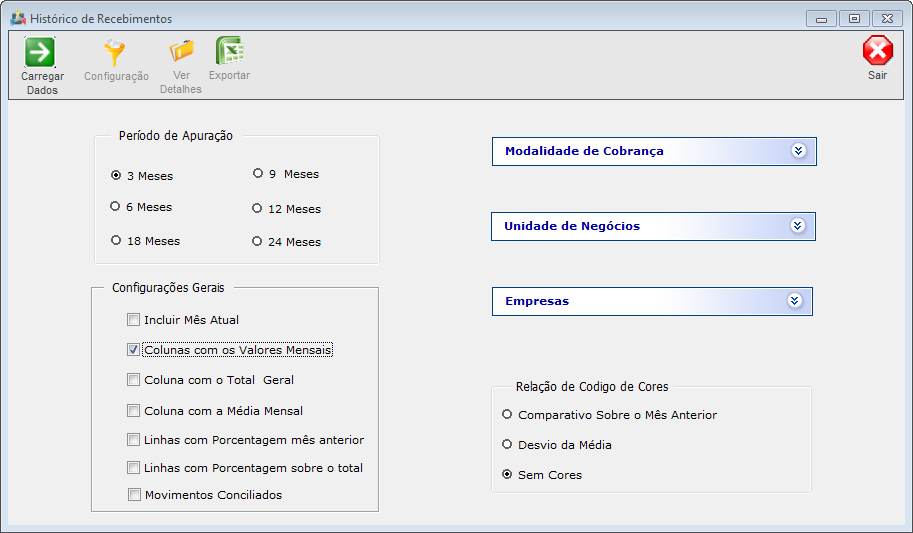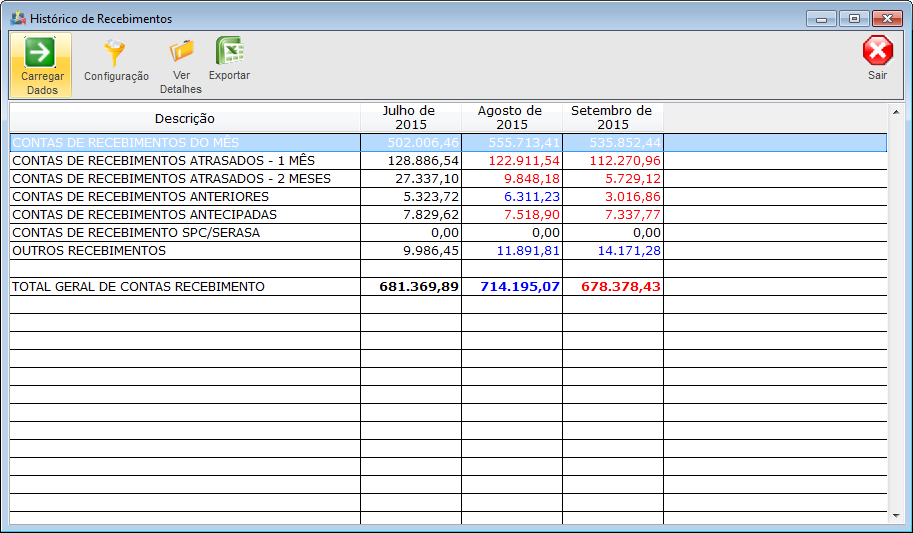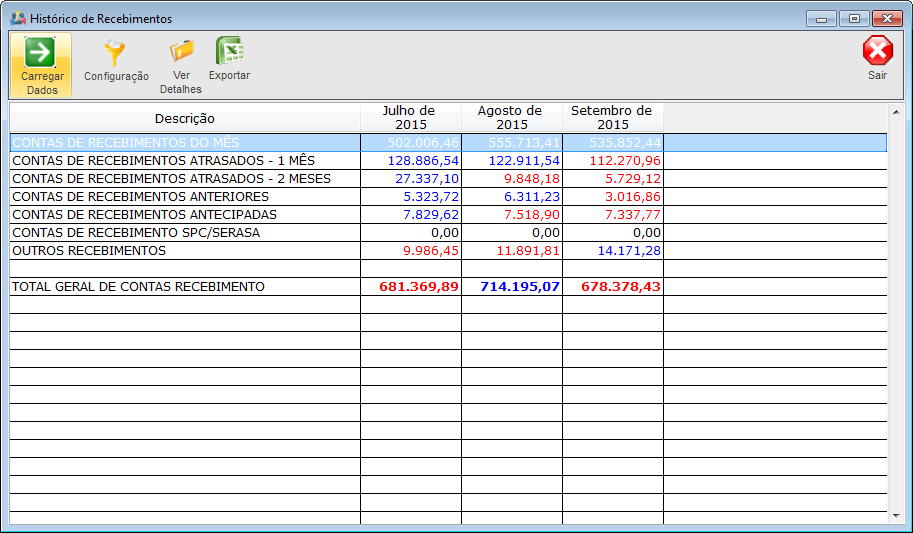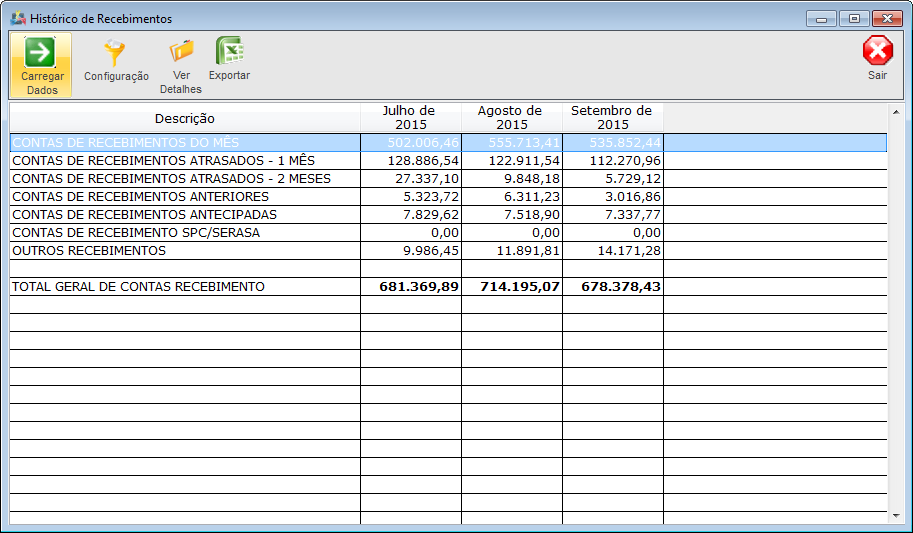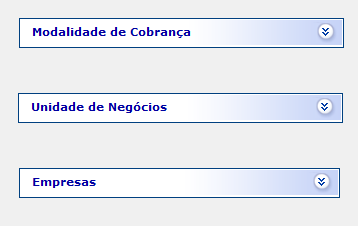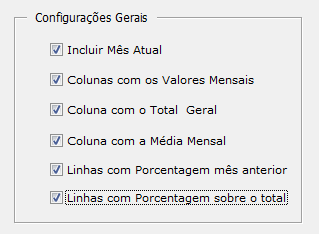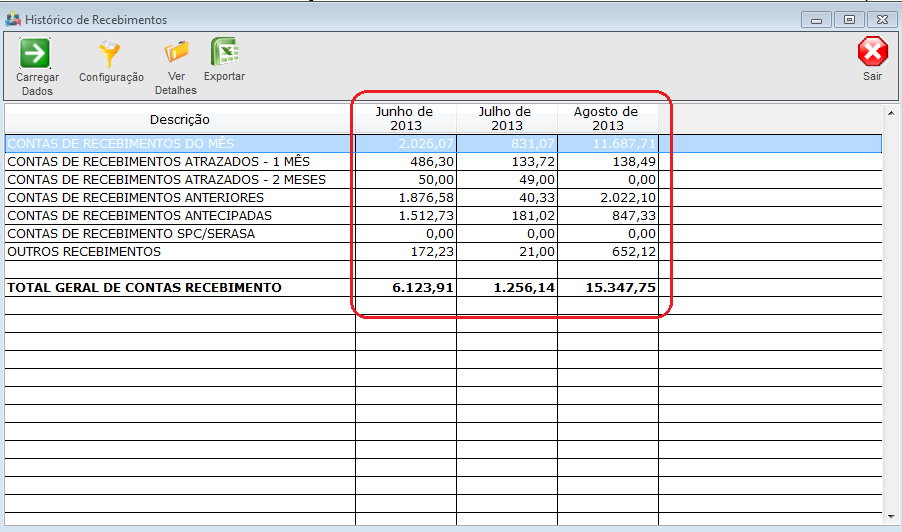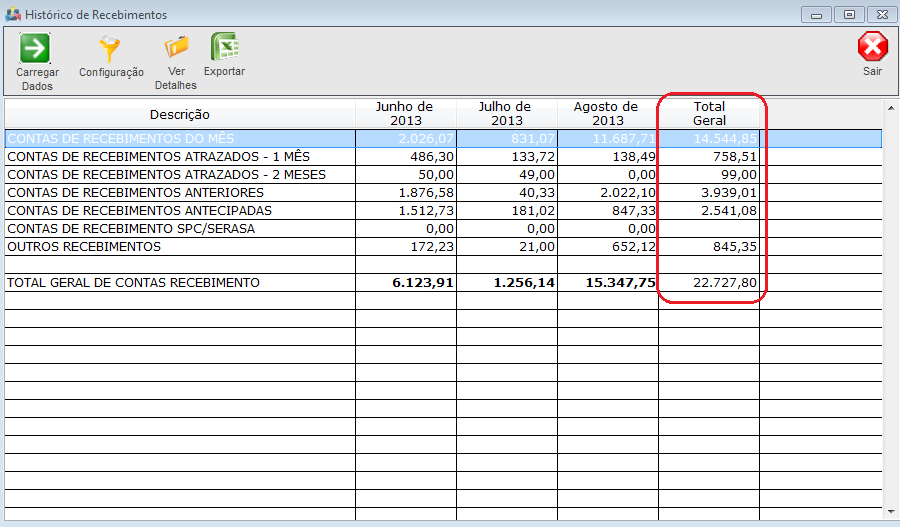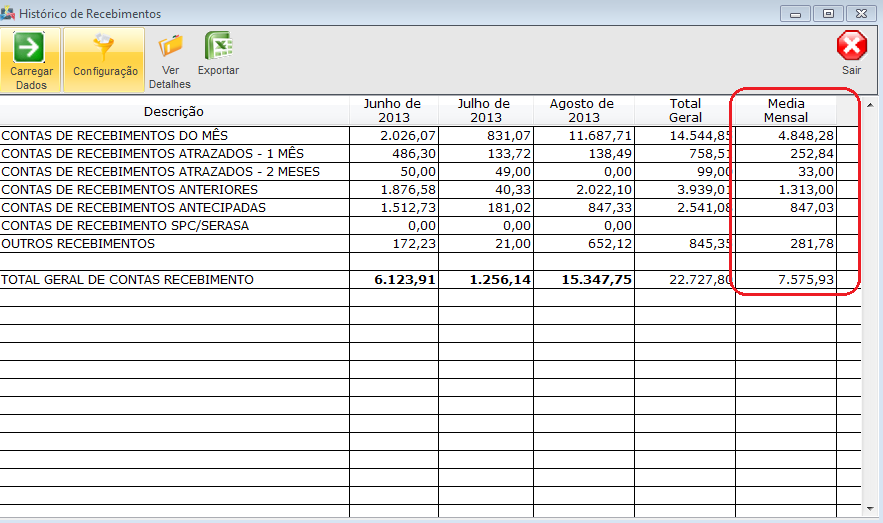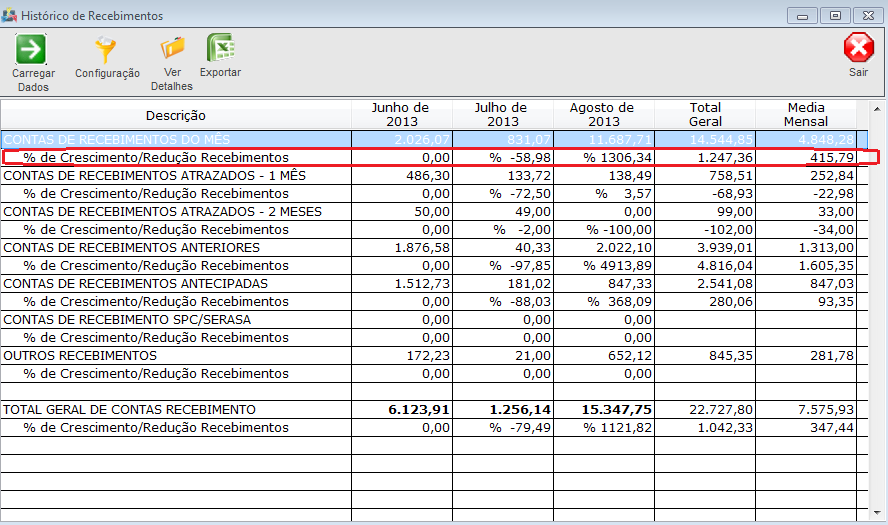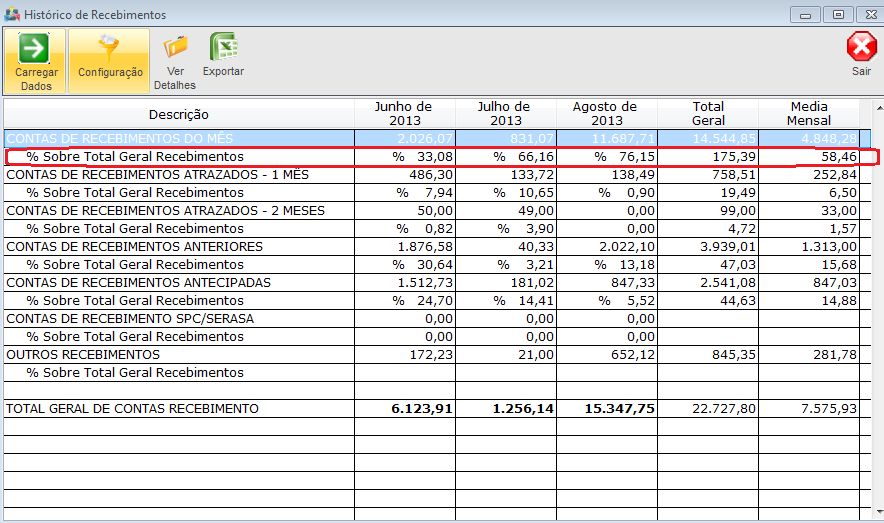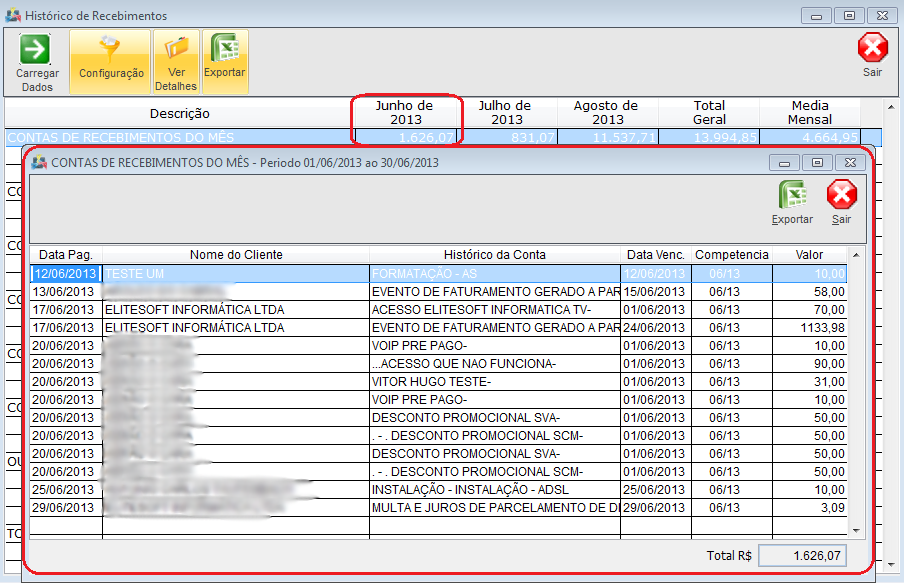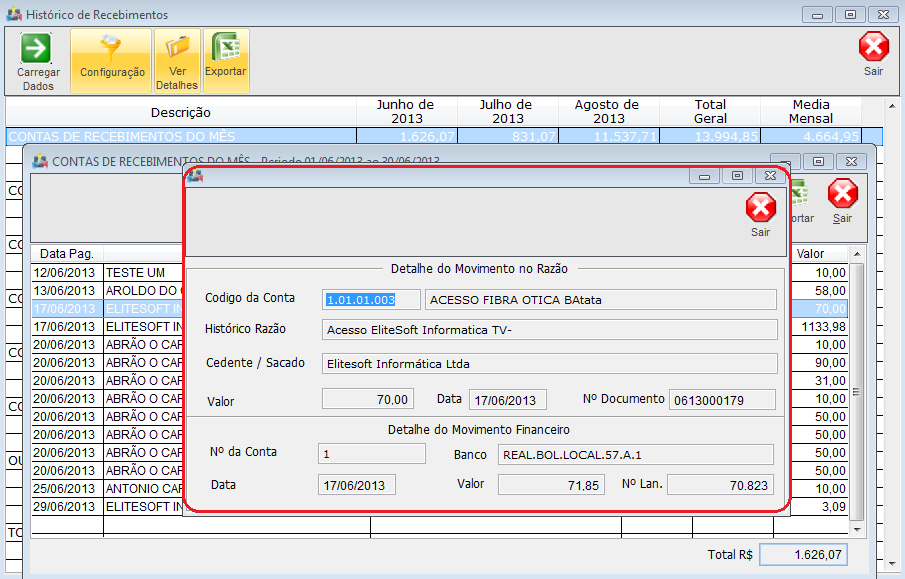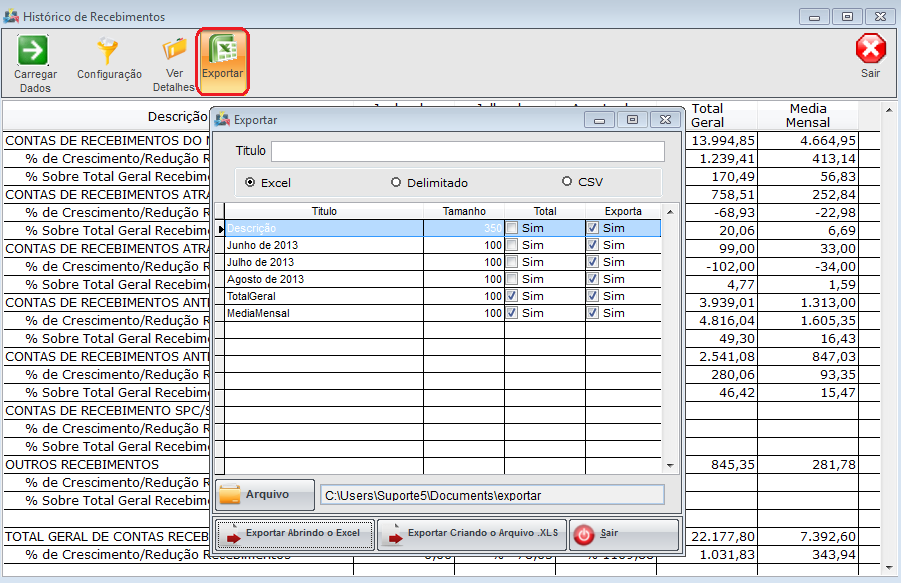Mudanças entre as edições de "Modulo Desktop - Historico Rec"
(→Modulo Desktop - Financeiro - Histórico de Recebimentos) |
(→Modulo Desktop - Financeiro - Histórico de Recebimentos) |
||
| Linha 19: | Linha 19: | ||
[[Arquivo:HistRecebimentos.png]] | [[Arquivo:HistRecebimentos.png]] | ||
| + | |||
Na opção de filtros de '''Relação de Código de Cores''' temos: | Na opção de filtros de '''Relação de Código de Cores''' temos: | ||
| Linha 25: | Linha 26: | ||
[[Arquivo:comparativomesanteriosr.png|920 px]] | [[Arquivo:comparativomesanteriosr.png|920 px]] | ||
| + | |||
Desvio da Média: A listagem é demonstrada da seguinte forma; | Desvio da Média: A listagem é demonstrada da seguinte forma; | ||
[[Arquivo:desviomedia.png|920px]] | [[Arquivo:desviomedia.png|920px]] | ||
| + | |||
Sem cores: A listagem é demonstrada sem a alternância de cores, apresentando os valores todos em preto. | Sem cores: A listagem é demonstrada sem a alternância de cores, apresentando os valores todos em preto. | ||
[[Arquivo:semcores.png|920px]] | [[Arquivo:semcores.png|920px]] | ||
| + | |||
É disponibilizado também o filtro por '''Modalidade de Cobrança''', para selecionarmos a forma de cobrança que foi feito o recebimento, '''Unidade de Negócios''' para ser verificado o relatório por Unidade de negócios, e '''Empresa''', para selecionarmos em qual empresa foi feito o recebimento. | É disponibilizado também o filtro por '''Modalidade de Cobrança''', para selecionarmos a forma de cobrança que foi feito o recebimento, '''Unidade de Negócios''' para ser verificado o relatório por Unidade de negócios, e '''Empresa''', para selecionarmos em qual empresa foi feito o recebimento. | ||
[[Arquivo:Filtros.png]] | [[Arquivo:Filtros.png]] | ||
| + | |||
Nas opções de '''Configurações Gerais''', apresenta uma série de opções para emissão do relatório, com essas opções ficará mais fácil e pratico o entendimento e a análise do relatório. | Nas opções de '''Configurações Gerais''', apresenta uma série de opções para emissão do relatório, com essas opções ficará mais fácil e pratico o entendimento e a análise do relatório. | ||
[[Arquivo:configgerais.png]] | [[Arquivo:configgerais.png]] | ||
| + | |||
'''Incluir Mês Atual''' marcando essa opção trará os valores dos últimos 3 meses como o exemplo, inclusive o mês que estamos, caso esteja desmarcada essa opção ele trará os 3 meses anteriores ao que estamos. | '''Incluir Mês Atual''' marcando essa opção trará os valores dos últimos 3 meses como o exemplo, inclusive o mês que estamos, caso esteja desmarcada essa opção ele trará os 3 meses anteriores ao que estamos. | ||
[[Arquivo:historicorecebi1.png|920px]] | [[Arquivo:historicorecebi1.png|920px]] | ||
| + | |||
'''Coluna com Total Geral''', marcando essa opção trará os valores dos meses selecionados e acrescentará mais uma coluna com os totais apurados. | '''Coluna com Total Geral''', marcando essa opção trará os valores dos meses selecionados e acrescentará mais uma coluna com os totais apurados. | ||
[[Arquivo:historicoRecebim2.png|920px]] | [[Arquivo:historicoRecebim2.png|920px]] | ||
| + | |||
'''Coluna com a Média Mensal''', marcada essa opção será apresentada uma coluna com a Média mensal dos meses que estão definidos no período de apuração. | '''Coluna com a Média Mensal''', marcada essa opção será apresentada uma coluna com a Média mensal dos meses que estão definidos no período de apuração. | ||
[[Arquivo:mediamensalHR.png]] | [[Arquivo:mediamensalHR.png]] | ||
| + | |||
'''Linhas com Porcentagem mês Anterior''', marcada essa opção será apresentada uma linha com o percentual do valor em relação ao mês anterior do recebimento. | '''Linhas com Porcentagem mês Anterior''', marcada essa opção será apresentada uma linha com o percentual do valor em relação ao mês anterior do recebimento. | ||
[[Arquivo:percentualmesanteriorHR.png]] | [[Arquivo:percentualmesanteriorHR.png]] | ||
| + | |||
'''Linhas com Porcentagem sobre o Total''', marcada essa opção será apresentada uma linha com o percentual do valor em relação ao total do recebimento, indicando a porcentagem de cada mês do total recebido. | '''Linhas com Porcentagem sobre o Total''', marcada essa opção será apresentada uma linha com o percentual do valor em relação ao total do recebimento, indicando a porcentagem de cada mês do total recebido. | ||
[[Arquivo:porcentagtotalHR.png]] | [[Arquivo:porcentagtotalHR.png]] | ||
| + | |||
'''Movimentos Conciliados''', marcando essa opção o sistema irá trazer apenas os recebimentos que estão marcados como conciliados na Movimentação Financeira. | '''Movimentos Conciliados''', marcando essa opção o sistema irá trazer apenas os recebimentos que estão marcados como conciliados na Movimentação Financeira. | ||
| Linha 67: | Linha 78: | ||
[[Arquivo:abrirvalorHR.png]] | [[Arquivo:abrirvalorHR.png]] | ||
| + | |||
Após aberto a tela com as informações da composição total do valor, se clicar sobre cada plano exibido, será aberto o Razão com a demonstração financeira do lançamento. | Após aberto a tela com as informações da composição total do valor, se clicar sobre cada plano exibido, será aberto o Razão com a demonstração financeira do lançamento. | ||
[[Arquivo:abrirrecebHR.png]] | [[Arquivo:abrirrecebHR.png]] | ||
| + | |||
Na tela "'''Histórico de Recebimento'''", caso queira exportar, selecione a opção "Exportar". | Na tela "'''Histórico de Recebimento'''", caso queira exportar, selecione a opção "Exportar". | ||
[[Arquivo:exportarHR.png]] | [[Arquivo:exportarHR.png]] | ||
| + | |||
Selecione as opções que deseja ser exportada na planilha. | Selecione as opções que deseja ser exportada na planilha. | ||
| Linha 83: | Linha 97: | ||
[[Arquivo:OrigemDoAtendimentoDelimitado.png]] | [[Arquivo:OrigemDoAtendimentoDelimitado.png]] | ||
| + | |||
Selecione o botão [[Arquivo:OrigemDoAtendimentoArquivoExportar.png]] e exibirá a tela "'''Save As'''". | Selecione o botão [[Arquivo:OrigemDoAtendimentoArquivoExportar.png]] e exibirá a tela "'''Save As'''". | ||
| Linha 89: | Linha 104: | ||
[[Arquivo:OrigemDoAtendimentoArquivoExportarSaveAs.png]] | [[Arquivo:OrigemDoAtendimentoArquivoExportarSaveAs.png]] | ||
| + | |||
'''Obs.:''' No campo "Pasta do backup", informe o nome da planilha. | '''Obs.:''' No campo "Pasta do backup", informe o nome da planilha. | ||
| Linha 95: | Linha 111: | ||
[[Arquivo:COntasAPagarFornecedorExportarExcel.png]] | [[Arquivo:COntasAPagarFornecedorExportarExcel.png]] | ||
| + | |||
2.5.7) Caso selecione a opção "Exportar criando arquivo", é exibido a mensagem de confirmação, selecione "Ok". | 2.5.7) Caso selecione a opção "Exportar criando arquivo", é exibido a mensagem de confirmação, selecione "Ok". | ||
[[Arquivo:COntasAPagarFornecedorExportarSucesso.png]] | [[Arquivo:COntasAPagarFornecedorExportarSucesso.png]] | ||
| + | |||
'''Obs.:''' Após selecionar "Ok", o arquivo será enviado ao local de destino. | '''Obs.:''' Após selecionar "Ok", o arquivo será enviado ao local de destino. | ||
[[#Modulo Desktop - Financeiro - Histórico de Recebimentos|topo]] | [[#Modulo Desktop - Financeiro - Histórico de Recebimentos|topo]] | ||
Edição das 16h00min de 3 de setembro de 2013
Modulo Desktop - Financeiro - Histórico de Recebimentos
1) Acessar o Integrator Desktop da versão 5, informar o usuário e a senha aos seus respectivos campos, após, selecionar a opção "Entrar".
2) Na "Área de Trabalho" selecione a opção "Financeiro", de um clique duplo ou aperte "Enter" para visualizar a tela "Financeiro", nela selecione a opção "Histórico de Recebimentos".
Obs1.: No campo "Período de Apuração" é possível escolher a quantidade de meses que serão apresentados os valores dos recebimentos, podendo ser 3,6,9,12,18 ou 24 meses.
Na opção de filtros de Relação de Código de Cores temos:
Comparativo Sobre o Mês Anterior: A listagem é demonstrada de forma que cada coluna apresentará uma cor diferente em relação a anterior , dessa forma facilitará a comparação dos meses.
Desvio da Média: A listagem é demonstrada da seguinte forma;
Sem cores: A listagem é demonstrada sem a alternância de cores, apresentando os valores todos em preto.
É disponibilizado também o filtro por Modalidade de Cobrança, para selecionarmos a forma de cobrança que foi feito o recebimento, Unidade de Negócios para ser verificado o relatório por Unidade de negócios, e Empresa, para selecionarmos em qual empresa foi feito o recebimento.
Nas opções de Configurações Gerais, apresenta uma série de opções para emissão do relatório, com essas opções ficará mais fácil e pratico o entendimento e a análise do relatório.
Incluir Mês Atual marcando essa opção trará os valores dos últimos 3 meses como o exemplo, inclusive o mês que estamos, caso esteja desmarcada essa opção ele trará os 3 meses anteriores ao que estamos.
Coluna com Total Geral, marcando essa opção trará os valores dos meses selecionados e acrescentará mais uma coluna com os totais apurados.
Coluna com a Média Mensal, marcada essa opção será apresentada uma coluna com a Média mensal dos meses que estão definidos no período de apuração.
Linhas com Porcentagem mês Anterior, marcada essa opção será apresentada uma linha com o percentual do valor em relação ao mês anterior do recebimento.
Linhas com Porcentagem sobre o Total, marcada essa opção será apresentada uma linha com o percentual do valor em relação ao total do recebimento, indicando a porcentagem de cada mês do total recebido.
Movimentos Conciliados, marcando essa opção o sistema irá trazer apenas os recebimentos que estão marcados como conciliados na Movimentação Financeira.
Ao carregar os dados e clicar no botão Ver Detalhe ou dar Duplo clique no valor serão apresentadas as informações dos recebimentos que compõem o total do mês.
Após aberto a tela com as informações da composição total do valor, se clicar sobre cada plano exibido, será aberto o Razão com a demonstração financeira do lançamento.
Na tela "Histórico de Recebimento", caso queira exportar, selecione a opção "Exportar".
Selecione as opções que deseja ser exportada na planilha.
Obs.: No campo "Título", informe o título da planilha.
Selecione a opção "Excel", "Delimitado" ou "CSV" como extensão da planilha.
Selecione o botão ![]() e exibirá a tela "Save As".
e exibirá a tela "Save As".
Na tela "Save As", informe onde deseja salvar a planilha, após selecione o botão "Salvar".
Obs.: No campo "Pasta do backup", informe o nome da planilha.
Caso selecione a opção "Exportar Abrindo Arquivo" na tela , será exibido as informações.
2.5.7) Caso selecione a opção "Exportar criando arquivo", é exibido a mensagem de confirmação, selecione "Ok".
Obs.: Após selecionar "Ok", o arquivo será enviado ao local de destino.